![[聊攝影58] Lightroom 教學分享 - 10 燈會照片如何修圖 [聊攝影58] Lightroom 教學分享 - 10 燈會照片如何修圖](https://hojenjen.com/wp-content/uploads/2013/02/20240410232643_0.jpg)
圖01.
一、前言
元宵節燈會已經正式點燈,許多朋友一定拿著相機將這些美麗的花燈給拍下來回家紀念,卻發現怎麼測光、怎麼拍,拍回家就是與現場看到的不一樣?
本篇聊攝影教你如何透過簡單的微調,將過亮、過暗的花燈給修的更漂亮一些。
二、實例 – 出遊的場合
1. Step 1 整體評估
 圖02.
圖02.
整體評估考量,我們會發現花燈本體有亮、有暗,我們知道照片過亮、過暗的局部區域是無法透過一次曝光給拍下來,這時我們目的就是要把這種過亮、暗的區域給修整回來。
2. Step 2. 調整曝光與局部明暗
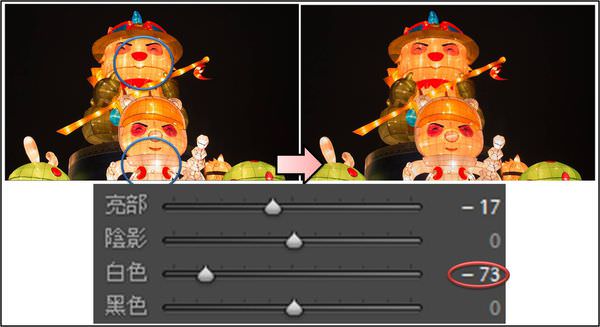 圖03.
圖03.
我們要把局部過亮的區域調暗一些,這時我們調整「亮部 -17」,可以發現原本太亮的花燈稍暗了些,且顏色也比較鮮豔了些
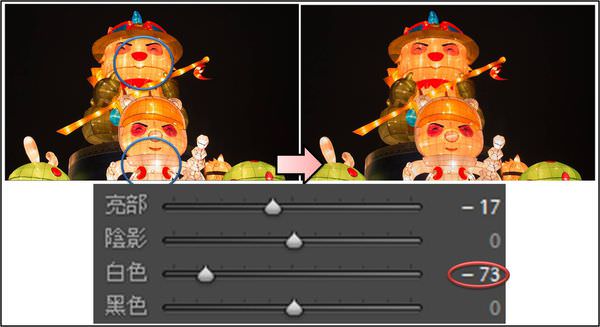 圖04.
圖04.
接著我再調整「白色 -73」,這目的是將照片中最亮區域調暗一些,而盡量不更重稍亮的區域,我們再留意左側照片,上方的花燈臉比會中間太亮,下方花燈身體也不會太白、太亮。
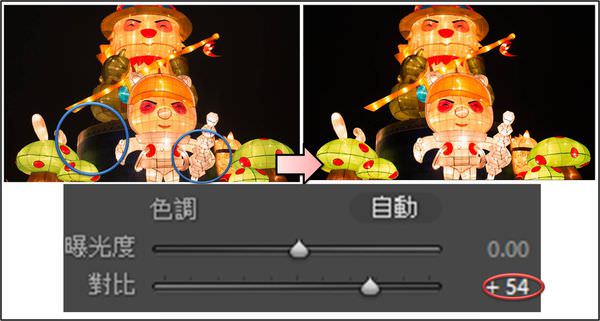 圖05.
圖05.
接著再調「對比度 +54」,能讓照片中亮的亮、黑的黑,畫面更乾淨漂亮一些。
3. Step 3. 調整外觀、銳利化
 圖06.
圖06.
接著我將調整「清晰度 +32」,這能讓花燈上的條線、紋路更加清晰清楚。
PS:這部分的調整就看個人喜好,也有可能不想讓花燈裡頭的鐵絲太清楚,就不需要調整這一步。
 圖07.
圖07.
最後再調整「鮮豔度 +41」,讓花燈的顏色更濃豔一些,可以看到臉部橘色更漂亮,身體的顏色更濃了些。
4. Step 4. 銳利化、降雜訊
 圖08.
圖08.
記得! 當你打算使用銳利化時,一定要放大照片看局部來微調,否則會因螢幕解晰度不足以顯示細微的變化,我調整銳利化「總量 +102」,讓花燈邊緣線條更銳利、突顯,到這裡就算大功告成了。
三、總結
 圖09.
圖09.
拍花燈其實不難,拍出來還是與現場看到的有些差別,主要是整個花燈「局部亮、暗反差太大」,整體花燈的顏色、紋路都與我們現場看到的不大一樣,此時透過「亮部」修正過亮的部分,陰影將太暗的調整亮一些來達成,最後我習慣調整「對比」讓照片上一層霧霧、淡淡的感覺給消除掉。
 圖10.
圖10.
如果修圖修熟練了,會發現這種亮暗反差極大的照片,為了要還原極亮、暗區域,就得透過修圖,局部調整照片極亮、暗的區域,這不是測光的問題,是感光元件寬容度的技術限制。

圖11. 同樣面對這種場合,只要熟練幾項調整工具,修好一張照片並不會花太多時間。
本篇聊攝影教修圖到這裡告一個段落,底下附上原始檔供大家下載、練習。




![[聊攝影58] Lightroom 教學分享 - 10 燈會照片如何修圖 [聊攝影58] Lightroom 教學分享 - 10 燈會照片如何修圖](https://hojenjen.com/wp-content/uploads/2016/07/1469590295-9f83989c0c025c0a751161dc4a54e5b8.jpg?v=1444118770)
![[聊攝影353] Nikon Z 相機通用教學 Vol15.連續AF模式優先、追縱對焦連、使用對焦點、依照方向儲存對焦點 [聊攝影353] Nikon Z 相機通用教學 Vol15.連續AF模式優先、追縱對焦連、使用對焦點、依照方向儲存對焦點](https://i1.wp.com/hojenjen.com/wp-content/uploads/2024/03/20240302160055_0.jpg?quality=90&zoom=2&ssl=1&resize=350%2C233)
![[聊攝影336] HDD 與 SDD 硬碟,哪個適合你? HDD 與 SSD 硬碟介紹 [聊攝影336] HDD 與 SDD 硬碟,哪個適合你? HDD 與 SSD 硬碟介紹](https://i2.wp.com/hojenjen.com/wp-content/uploads/2024/01/20240109161708_0.jpg?quality=90&zoom=2&ssl=1&resize=350%2C233)
![[聊攝影361] Canon EOS R52 15 項重點規格介紹 [聊攝影361] Canon EOS R52 15 項重點規格介紹](https://i2.wp.com/hojenjen.com/wp-content/uploads/2024/09/20240910194432_0_36dedc.jpg?quality=90&zoom=2&ssl=1&resize=350%2C233)
![[聊攝影340] Nikon Z 相機通用教學 Vol03. 主插槽選擇 [聊攝影340] Nikon Z 相機通用教學 Vol03. 主插槽選擇](https://i0.wp.com/hojenjen.com/wp-content/uploads/2024/02/20240218204319_0.jpg?quality=90&zoom=2&ssl=1&resize=350%2C233)
![[聊攝影345] Nikon 相機攝影設定教學 [聊攝影345] Nikon 相機攝影設定教學](https://i2.wp.com/hojenjen.com/wp-content/uploads/2024/02/20240224213449_0.jpg?quality=90&zoom=2&ssl=1&resize=350%2C233)
![[聊攝影363] 2013 – 2024 近 10 年間,我用過的運動攝影機 [聊攝影363] 2013 – 2024 近 10 年間,我用過的運動攝影機](https://i0.wp.com/hojenjen.com/wp-content/uploads/2024/08/20240827193725_0_47506f-scaled.jpg?quality=90&zoom=2&ssl=1&resize=350%2C233)
![[聊攝影349] Nikon Z 相機通用教學 Vol11.相片減少閃爍,以及減少高頻率閃爍 [聊攝影349] Nikon Z 相機通用教學 Vol11.相片減少閃爍,以及減少高頻率閃爍](https://i0.wp.com/hojenjen.com/wp-content/uploads/2024/03/20240302145444_0.jpg?quality=90&zoom=2&ssl=1&resize=350%2C233)
![[聊攝影337] Nikon Z8/Z9 RAW 記錄格式比較建議 [聊攝影337] Nikon Z8/Z9 RAW 記錄格式比較建議](https://i2.wp.com/hojenjen.com/wp-content/uploads/2024/01/20240205121040_0.jpg?quality=90&zoom=2&ssl=1&resize=350%2C233)

![[聊攝影366] Nikon Z 相機通用教學 Vol21. 連續拍攝速度、單次連拍最大張數、預先釋放補捉/拍攝選項](https://i0.wp.com/hojenjen.com/wp-content/uploads/2024/09/20240910201052_0_7a0882.jpg?resize=1232%2C650)
![[聊攝影365] Nikon Z 相機通用教學 Vol20. 快門釋放按鍵 AE-L、自拍、電源關閉延遲](https://i0.wp.com/hojenjen.com/wp-content/uploads/2024/09/20240910200402_0_ae4f60.jpg?resize=1232%2C650)
![[聊攝影364] Nikon Z 相機通用教學 Vol19. 矩陣測光臉部偵測、偏重中央區域、微調最佳曝光](https://i2.wp.com/hojenjen.com/wp-content/uploads/2024/09/20240910195824_0_d166ca.jpg?resize=1232%2C650)
![[聊攝影363] 2013 – 2024 近 10 年間,我用過的運動攝影機](https://i2.wp.com/hojenjen.com/wp-content/uploads/2024/08/20240827193725_0_47506f-scaled.jpg?resize=2560%2C1708)
![[聊攝影362] 我對 NAS 做為照片備份的看法](https://i2.wp.com/hojenjen.com/wp-content/uploads/2024/08/20240826092543_0_2049de.jpg?resize=1232%2C650)
![[聊攝影361] Canon EOS R52 15 項重點規格介紹](https://i0.wp.com/hojenjen.com/wp-content/uploads/2024/09/20240910194432_0_36dedc.jpg?resize=1232%2C650)

